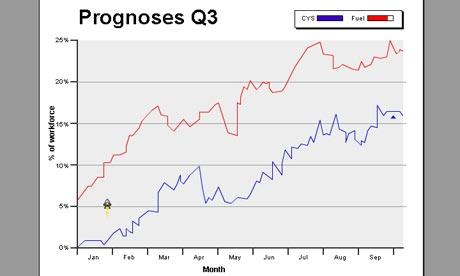Come costruire la grafica? In Excel!
Qualsiasi processo nella nostra vita, in un modo o nell'altro, è connesso con i numeri. In medicina, vediamo gli indicatori numerici, nel cibo contiamo il numero di calorie, nell'attività consideriamo la convenienza e così via.
Molto spesso, i grafici vengono utilizzati per osservare i cambiamenti quantitativi. Ti permettono di vedere visivamente il processo numerico.


Quindi, se ti sei chiesto come creare grafici in Excel, cerca la risposta in questo articolo.
Prima di poter creare un grafico in Excel 2010 o Excel 2003, è necessario aprire un documento vuoto. Di regola, per impostazione predefinita il nome di un file vuoto in questo programma è "Libro1".
Eseguiamo il seguente set di comandi:
Pulsante Start (angolo in basso a sinistra del monitor), tutto l'elenco dei programmi installati, Microsoft Office, Excel.
Il primo compito è completato.
Il prossimo passo è creare un modulo dati tabellare per la visualizzazione grafica. Prepara la tabella, inserisci gli indicatori necessari, intestazioni e colonne.
Il secondo passo è completato.
E ora, sulla tua domanda su come creare grafici in Excel, risponderà la "Procedura guidata grafico", che dovrai chiamare dalla barra degli strumenti. Per fare ciò, fai clic sui seguenti pulsanti: Inserisci, Grafico ...
Il wizard creerà facilmente qualsiasi grafico o istogramma, richiedendo solo quattro passaggi.
Iniziamo.
Il primo stadio.

In questo caso, ti viene chiesto di scegliere un tipoprogramma futuro. La varietà di opzioni è impressionante: spot, piramidale, bolla, con aree, petalo, ecc. La forma della costruzione futura può essere visualizzata nella stessa finestra di dialogo, nella metà destra di essa.
Il secondo stadio.

Fase di lavoro digitale Qui è necessario selezionare le metriche per il grafico futuro. Per fare ciò, seleziona la tabella dati creata in precedenza. Nella stessa fase vengono indicati i nomi delle righe.
Il terzo stadio.
Il più ampio in esecuzione. Ti condurrà a una risposta alla domanda su come creare grafici in Excel il più informativo. Per il corretto riempimento, esamineremo le schede.

- La leggenda Aggiunge le etichette di riga ai limiti del grafico o, al contrario, rimuove quelle esistenti.
- Linee della griglia. Consente di aggiungere o rimuovere linee intermedie e di base della griglia.
- Gli assi Seleziona il tipo di asse.
- Intestazioni. Specifica i nomi di ciascun asse del grafico.
- Tabella dei dati Aggiunge o rimuove la tabella con valori numerici, in base ai quali viene eseguita la costruzione nell'area corrispondente.
- Didascalie di dati Firma ogni punto del grafico (riga, categoria, valore).
Il quarto stadio.

L'ultimo. In esso, la "Creazione guidata" ti chiederà di scegliere la posizione del grafico futuro. Ci sono due opzioni tra cui scegliere: sul foglio esistente (insieme al testo e alla tabella numerica) o su un nuovo foglio pulito.
Dopo tutti e quattro i passaggi dei "Wizards"disegnare diagrammi "sono completati, premere in grassetto il pulsante" Fine "e la risposta alla domanda su come costruire grafici in Excel, lo sai! D'accordo che questo è molto più facile di quanto sembri a prima vista. La teoria dovrebbe essere sempre sostenuta dalla pratica. Quindi, provalo! Ci riuscirai.
Buona fortuna!